爱普生打印机驱动安装步骤(爱普生打印机详细安装教程)

丁睿优秀作者
原创内容 来源:小居数码网 时间:2023-11-18 15:42:01 阅读() 收藏:26 分享:80 爆
导读:您正在阅读的是关于【数码知识】的问题,本文由科普作家协会,生活小能手,著名生活达人等整理监督编写。本文有362个文字,大小约为2KB,预计阅读时间1分钟。
爱普生打印机怎么安装?在安装好打印机之后,当然还需要给它装好驱动才能正常使用,如果你不熟悉的话可以参考以下的步骤,其它品牌的打印机都是大同小异的。
爱普生打印机驱动安装步骤
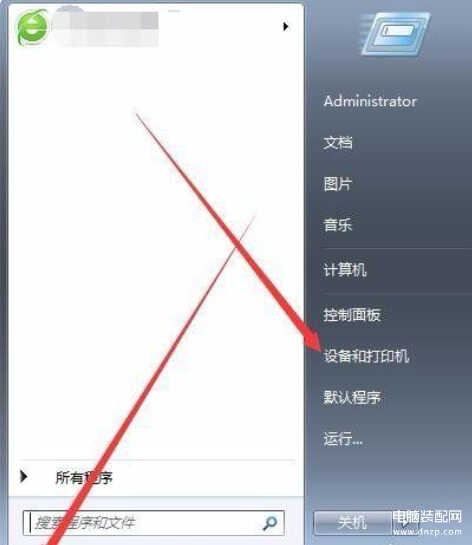
工具/原料:
系统版本:win7品牌型号:
华硕笔记本、爱普生打印机
方法/步骤:
通过系统设置中的“设备与打印机”进行安装:
1、在电脑桌面选择开始菜单图标,找到设备和打印机后点击进入界面。
2、在接下来的窗口中点击添加打印机进去。
3、在要安装什么类型的打印机中我们直接点击第一项,添加本地打印机。
4、默认勾选使用现有端口,根据自己打印机的类型选择端口即可,usb和串口看好就行了,选择好端口类型点击下一步。
5、如果窗口给出的打印机驱动没有自己需要的话,就点击update按钮,等待几分钟即可。
6、驱动更新完成再选择打印机厂商和打印机型号,点击下一步安装。
7、名称我们可以不用管直接默认名称即可,如果有需要可以详细注明当前打印机的型号信息。
8、在驱动安装中我们还可以设置是否共享这台打印机,选择完成后点击下一步。
9、最后设置为默认打印机,点击打印测试页进行测试就可以了。
上面就是小居数码小编今天给大家介绍的关于(爱普生打印机详细安装教程)的全部内容,希望可以帮助到你,想了解更多关于数码知识的问题,欢迎关注我们,并收藏,转发,分享。
94%的朋友还想知道的:
- 驱动总裁作用介绍(驱动总裁是干嘛的)
- 细解AMDCrimson驱动控制中心(AMDCrimson驱动控制中心说明)
- hp打印机usb连接电脑无法识别(hp打印机接入无法识别USB设备)
- 驱动精灵有什么作用?(驱动精灵有啥用)
(311)个朋友认为回复得到帮助。
部分文章信息来源于以及网友投稿,转载请说明出处。
本文标题:爱普生打印机驱动安装步骤(爱普生打印机详细安装教程):http://sjzlt.cn/shuma/100407.html
猜你喜欢
- 驱动总裁作用介绍(驱动总裁是干嘛的)
- 细解AMDCrimson驱动控制中心(AMDCrimson驱动控制中心说明)
- hp打印机usb连接电脑无法识别(hp打印机接入无法识别USB设备
- 驱动精灵有什么作用?(驱动精灵有啥用)
- win10声卡无法安装(win10系统声卡驱动安装失败怎么办)
- 苹果平板连打印机无线打印教程(苹果ipad怎么连接无线打印
- 打印机安装与共享(共享打印机怎么安装扫描仪)
- 四轮驱动系统解释(四轮驱动系统名词解释)
- 常用的mos管驱动芯片有哪些(mos管的驱动电路)
- oled驱动电路的设计(oled显示模块原理)
- 喷墨打印机打印速度变慢(喷墨打印机打印速度慢是怎么回
- 购买打印机要注意什么(购买打印机要问哪些问题)























